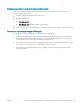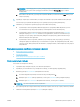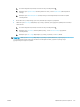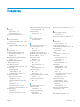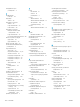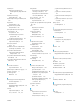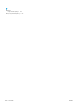HP Color LaserJet Pro MFP M178-M181 User Guide
Table Of Contents
- Огляд принтера
- Лотки для паперу
- Витратні матеріали, аксесуари та деталі
- Друк
- Копіювання
- Сканування
- Факс
- Налаштування роботи факсу
- Надсилання факсимільного повідомлення
- Факсимільне повідомлення з планшетного сканера
- Факс із пристрою подачі документів (лише моделі з пристроєм подачі документів)
- Використання номерів експрес-набору та записів групового набору
- Надсилання факсимільного повідомлення з програмного забезпечення
- Надсилання факсимільного повідомлення з програмного забезпечення іншого виробника, наприклад Microso ...
- Поводження з принтером
- Вирішення проблем
- Підтримка користувачів
- Комбінації індикаторів панелі керування (тільки світлодіодні панелі керування)
- Відновлення заводських параметрів за замовчуванням
- На панелі керування принтера або у вбудованому веб-сервері з’явилося повідомлення "Cartridge is low" ...
- Принтер не підбирає папір або папір подається неправильно
- Усунення застрягання паперу
- Вступ
- Місця застрягання паперу
- Регулярно або часто застрягає папір?
- Усунення застрягань у пристрої автоматичної подачі документів (лише для моделей fw)
- Усунення застрягання паперу в лотку 1
- Усунення застрягання паперу в області задніх дверцят і термофіксатора
- Усунення застрягання паперу у вихідному відсіку
- Покращення якості друку
- Вступ
- Оновлення мікропрограми принтера
- Друк з іншої програми
- Перевірка налаштування типу паперу для друку
- Перевірка стану картриджа з тонером
- Друк сторінки очищення
- Огляньте картридж із тонером або картриджі
- Перевірка паперу та умов друку
- Використання іншого драйвера друку
- Перевірка налаштувань EconoMode
- Регулювання щільності друку
- Калібрування принтера для вирівнювання кольорів
- Встановлення параметрів кольору (Windows)
- Друк і аналіз сторінки якості друку
- Усунення проблем, пов'язаних із якістю друку
- Покращення якості копіювання і сканування зображень
- Вступ
- Перевірка скла сканера на наявність бруду і плям
- Усунення небажаних смуг чи ліній, що виникають у разі використання ПАПД
- Перевірка налаштувань паперу
- Перевірка параметрів налаштування
- Оптимізація для тексту або зображень
- Перевірте роздільну здатність та налаштування кольорів сканера на комп’ютері
- Копіювання від краю до краю
- Чищення роликів подачі та блока розділення ПАПД у пристрої подачі (лише для моделей fw)
- Покращення якості факсового зображення
- Усунення несправностей дротового підключення
- Вступ
- Незадовільне фізичне під'єднання
- Не вдається встановити зв’язок між комп’ютером і принтером
- Принтер використовує неправильне з’єднання та подвійні налаштування мережі
- Нове програмне забезпечення стало причиною проблем із сумісністю
- Неправильно налаштований комп'ютер або робоча станція
- Принтер вимкнено або неправильні інші мережеві налаштування
- Усунення несправностей бездротового підключення (лише для бездротових моделей)
- Вступ
- Контрольний список перевірки бездротового з'єднання
- Принтер не друкує після завершення конфігурації бездротового з'єднання
- Принтер не друкує, на комп'ютері встановлено брандмауер стороннього постачальника.
- Бездротове з'єднання не працює після переміщення бездротового маршрутизатора або принтера
- Неможливість підключення більшої кількості комп'ютерів до бездротового принтера
- Бездротовий принтер втрачає зв'язок у випадку його підключення до мережі VPN.
- Мережа не відображається у списку бездротових мереж
- Бездротова мережа не працює
- Виконання діагностичного тесту бездротової мережі
- Зменшення перешкод у бездротовій мережі
- Вирішення проблем з факсом
- Покажчик
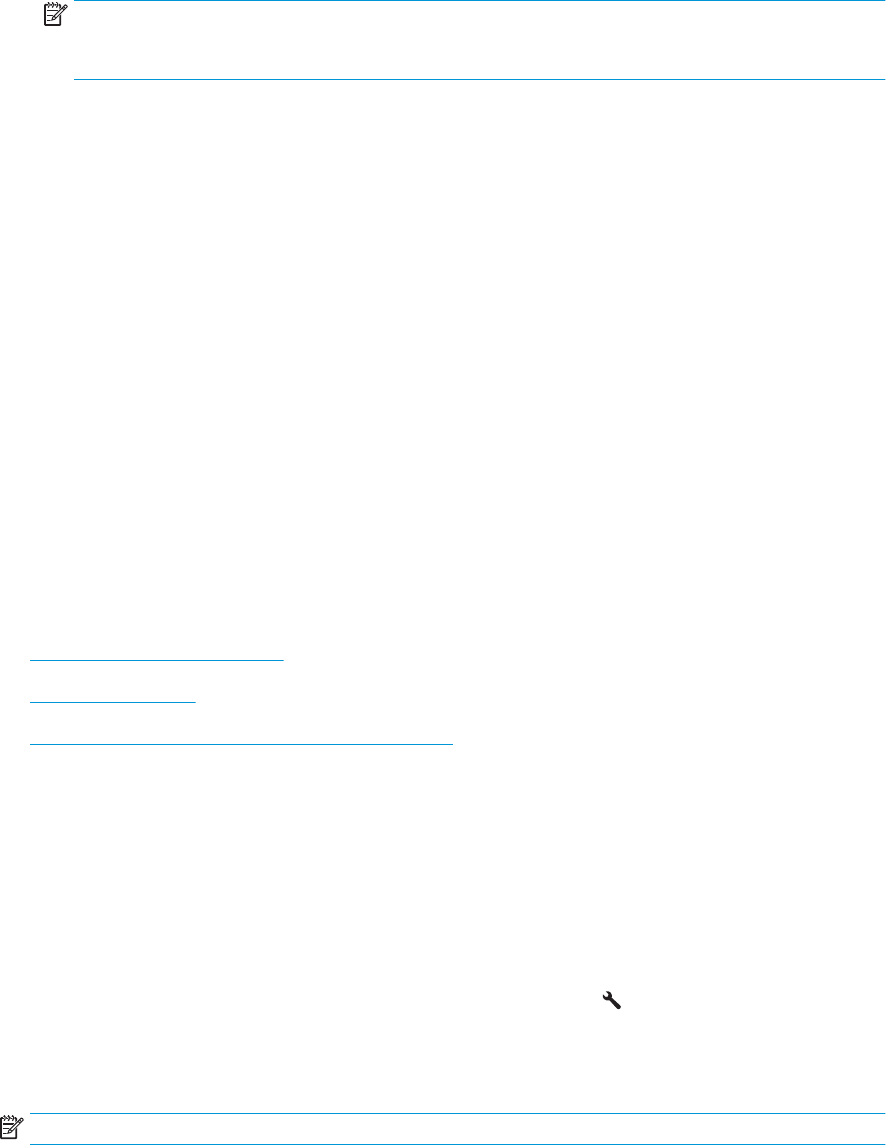
ПРИМІТКА. Щоб видрукувати сторінку конфігурації для перевірки версії встановленого
вбудованого ПЗ до або після процедури оновлення, натисніть Print Cong (Друк сторінки
конфігурації).
е. Виконайте встановлення, дотримуючись екранних вказівок, і натисніть кнопку Exit (Вихід), щоб
закрити програму.
4. Перевірте, чи факс було налаштовано, коли було встановлено програмне забезпечення принтера.
З комп'ютера у програмній папці HP запустіть службову програму налаштування факсу.
5. Упевніться, що телефонна служба підтримує аналоговий сигнал факсу.
● У разі використання середовища ISDN або цифрового середовища PBX зверніться до свого
постачальника послуг щодо інформації про налаштування аналогової лінії факсу.
● У разі використання послуги VoIP змініть на панелі керування налаштування для Fax Speed
(Швидкість факсу) на Slow(V.29) (Повільна (V.29). Дізнайтеся, чи ваш постачальник послуг
підтримує послуги факсу і рекомендовану швидкість модема факсу. Деякі компанії можуть
вимагати використання адаптера.
● У разі використання послуги DSL упевніться, що телефонну лінію, під'єднану до принтера,
обладнано фільтром. Зверніться до постачальника послуг DSL або придбайте фільтр DSL, якщо
у вас його немає. Якщо фільтр DSL встановлено, спробуйте інший, оскільки фільтри можуть бути
несправними.
Вирішення основних проблем, пов'язаних із факсом
●
Факси надсилаються повільно
●
Погана якість факсу
●
Факс обрізується або друкується на двох сторінках
Факси надсилаються повільно
Погана якість телефонного зв'язку.
● Спробуйте надіслати факс ще раз, коли зв'язок покращиться.
● Перевірте у постачальника послуг телефонного зв'язку, чи лінія підтримує функції факсу.
● Вимкніть функцію Error Correction (Виправлення помилок).
а. На панелі керування принтера натисніть кнопку налаштування .
б. Виберіть пункт Service (Обслуговування), а потім пункт Fax Service (Обслуговування факсу).
в. Виберіть пункт Error Correction (Виправлення помилок), а потім пункт O (Вимк.).
ПРИМІТКА. Це може погіршити якість зображення.
● Для оригіналу використовуйте білий папір. Не використовуйте такі кольори: сірий, жовтий чи рожевий.
● Збільште налаштування параметра Fax Speed (Швидкість факсу).
UKWW Вирішення проблем з факсом 151